それでは、さっそく初めてスクラッチでゲームを作ってみる人に向けて、
「初めてでもできる簡単ゲーム」を作ってみよう!
プロジェクトを起動
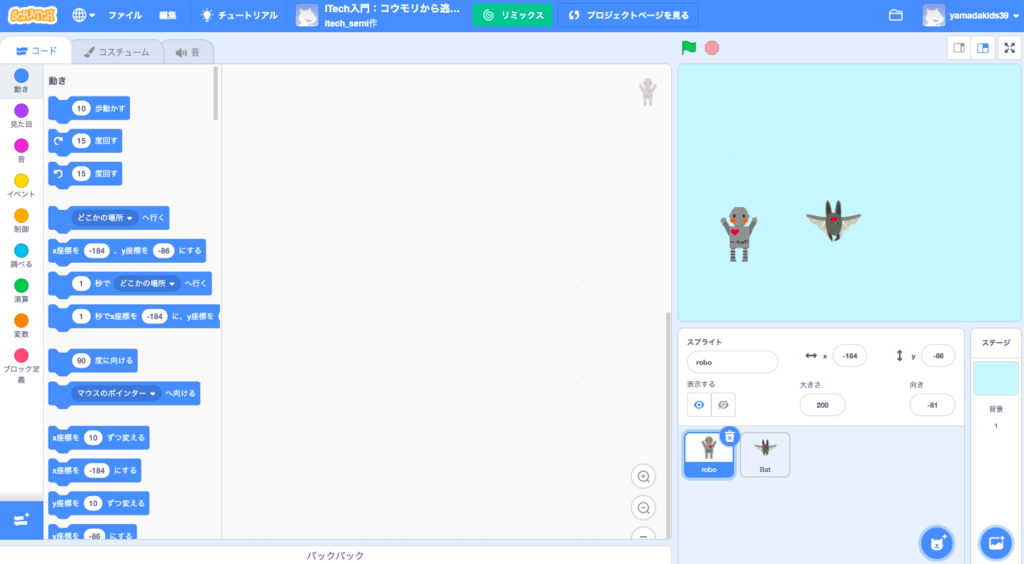
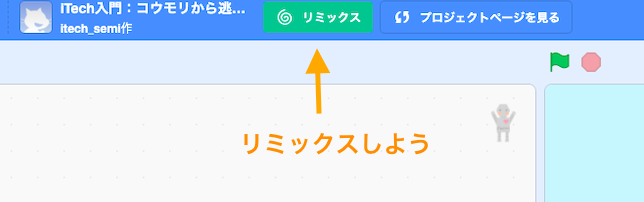
コウモリを動かそう
学べること
- Scratchの基本操作
- 繰り返し処理
コウモリのスクリプトを書こう
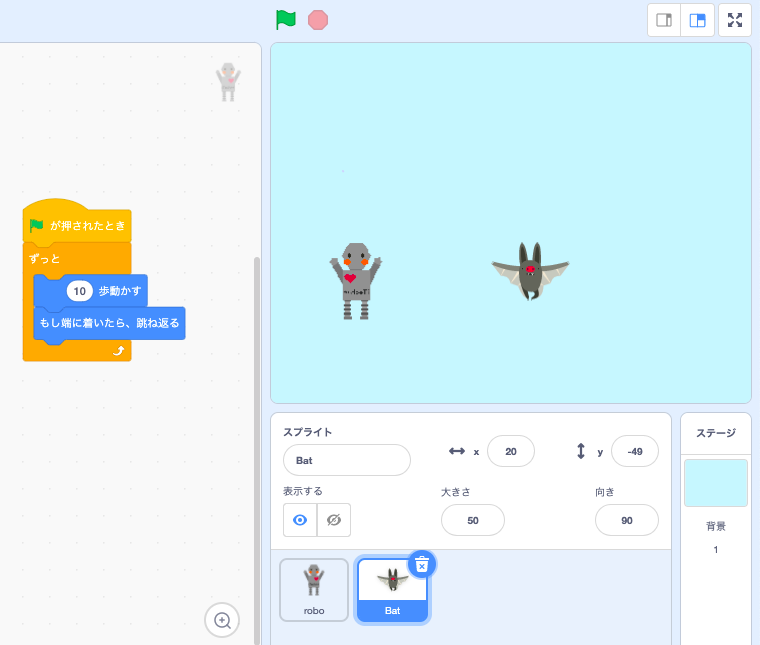
これで、コウモリが「ずっと」「10歩」動くプログラムがScratchでかけました!
「端に着いたら跳ね返る」ようになっています!
コウモリが跳ね返るか確認してみよう!
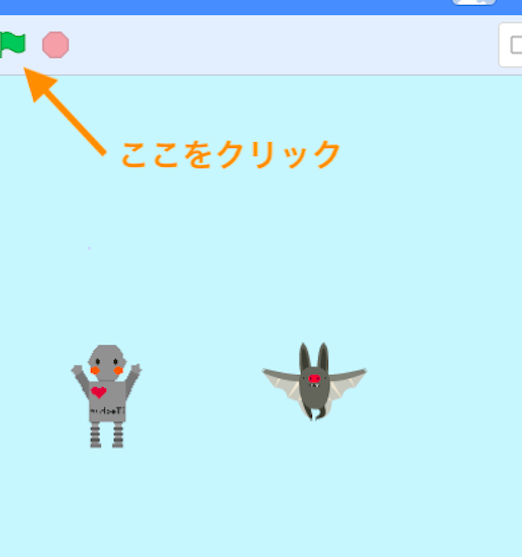
では、実際にコウモリが動くか確認してみよう!
「緑色の旗」が実行ボタンだよ!
コウモリの向きを設定しよう
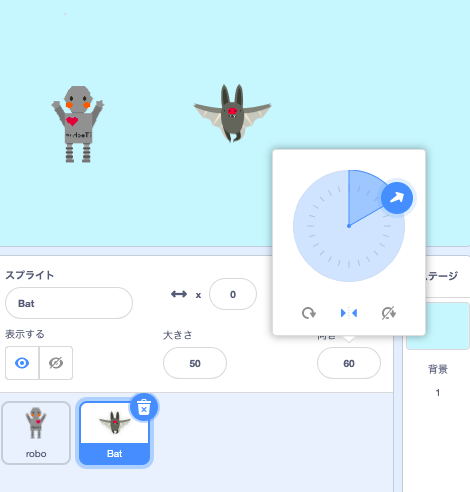
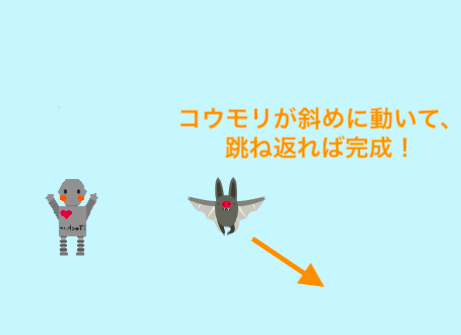
「緑色の旗」で実行して、コウモリが斜めに動いて、跳ね返れば完成!
ロボットを動かそう
学べること
- 繰り返し処理
- 条件判定
ロボのScratchプログラムを作ってみよう!
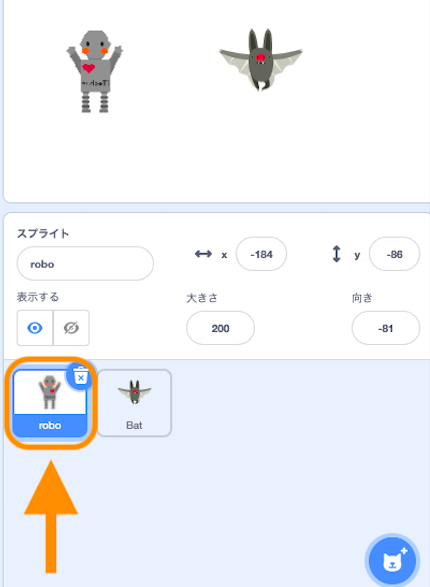
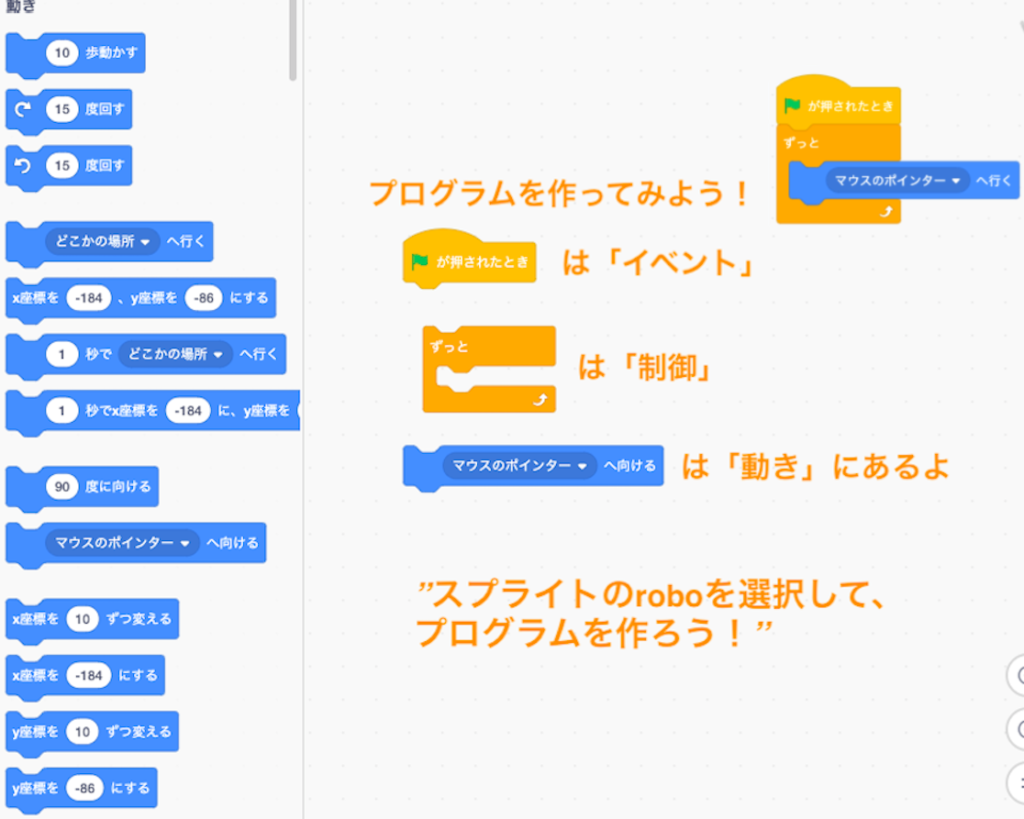
コウモリに当たらないように逃げよう!
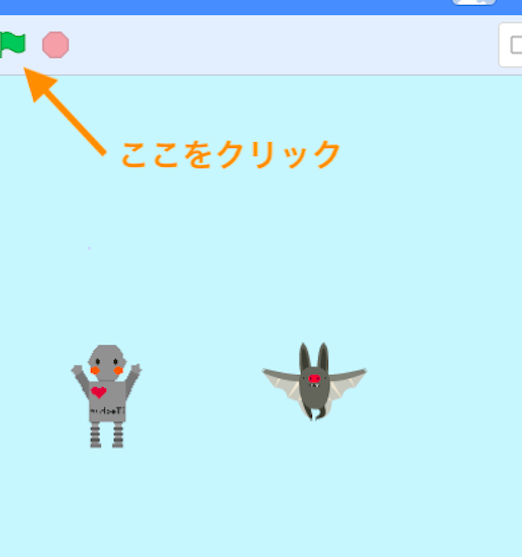
ロボがマウスについてくるようになったら成功!
コウモリから逃げる簡単なゲームが完成しました!
背景を変更してみよう!
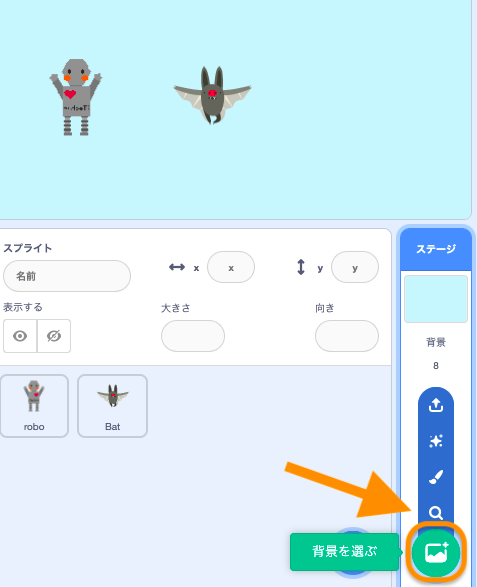
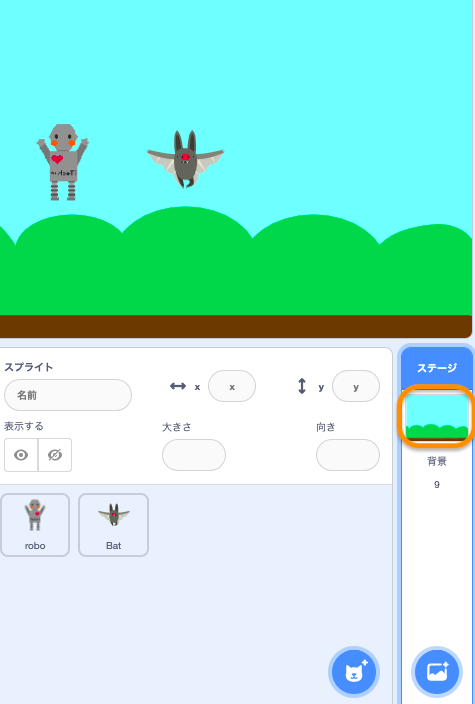
Scratchでは様々な背景画像が用意されています!
それを使って好みのゲームデザインにすることができます!
また、自分で撮った写真などもアップロードして使うこともできますので、
試してみてください!
スプライトを追加しよう!
スプライトの追加の仕方
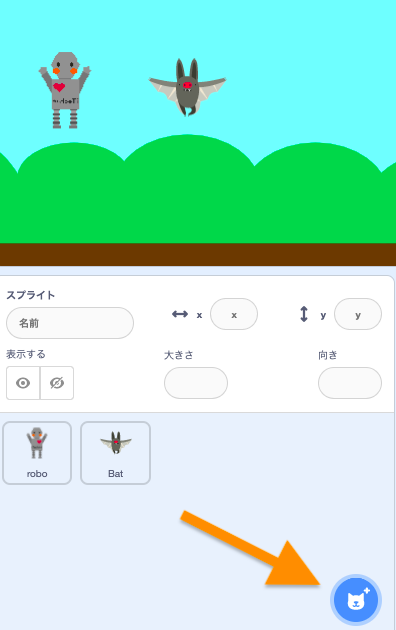
コウモリから逃げるだけでは、ゲームが簡単すぎるので、スプライトを追加したいと思います!
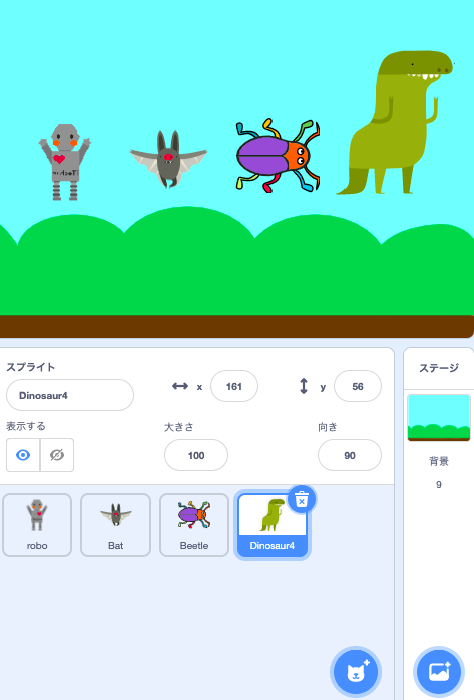
ここでは、新しく2つのスプライトを追加しました。好きなスプライトを追加しよう!
新しく追加したスプライトのプログラムをつくろう!
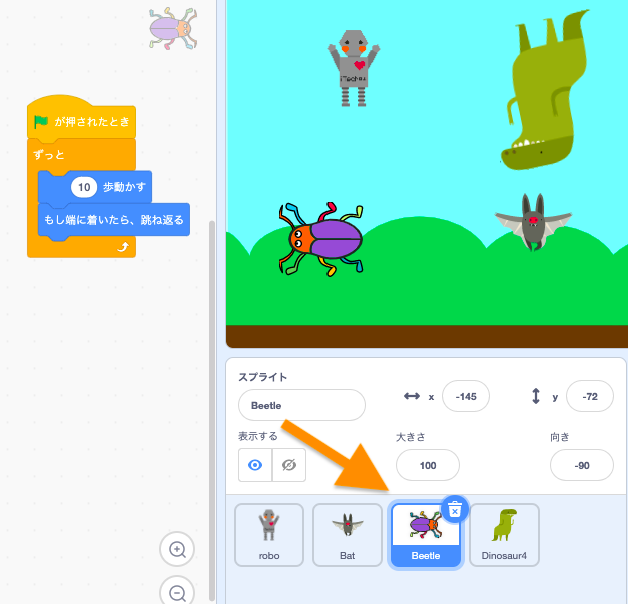
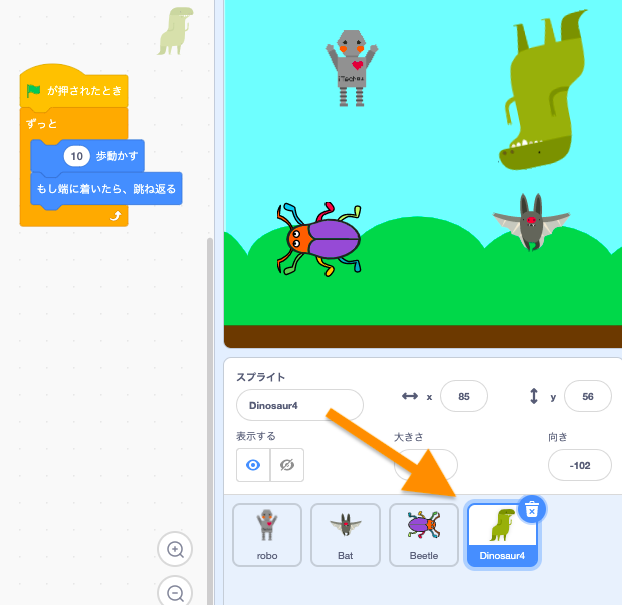
新しく追加したスプライトにもroboと同じスクリプトを書こう!
追加したスプライトの向きを設定しよう
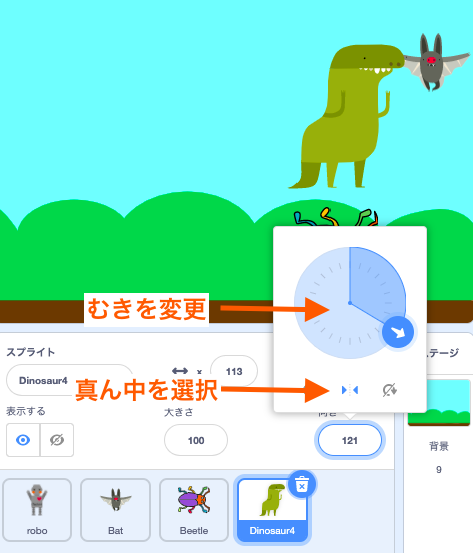
どのように動きが変化するか実行して確かめてみてね!
コウモリに当たったらゲーム終了にする
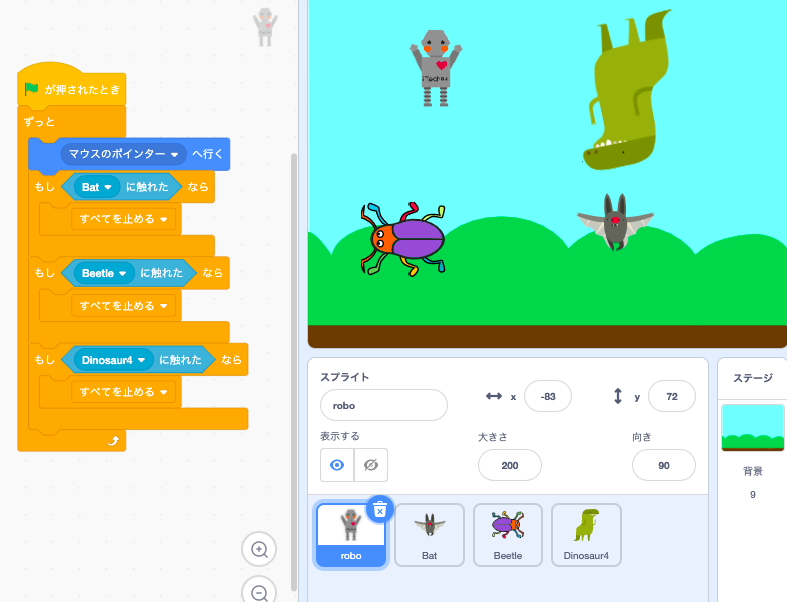
画像の左のようなScratchのスクリプトを作ると、ロボットがスプライトたちに「触れる」とゲーム終了するね!
さらにゲームを面白くしていこう!
- 敵のスピードを速くしたり、遅くしたりしてみよう!
- 敵を大きくしたり、小さくしたりしてみよう!
スプライトの速さを調整しよう!
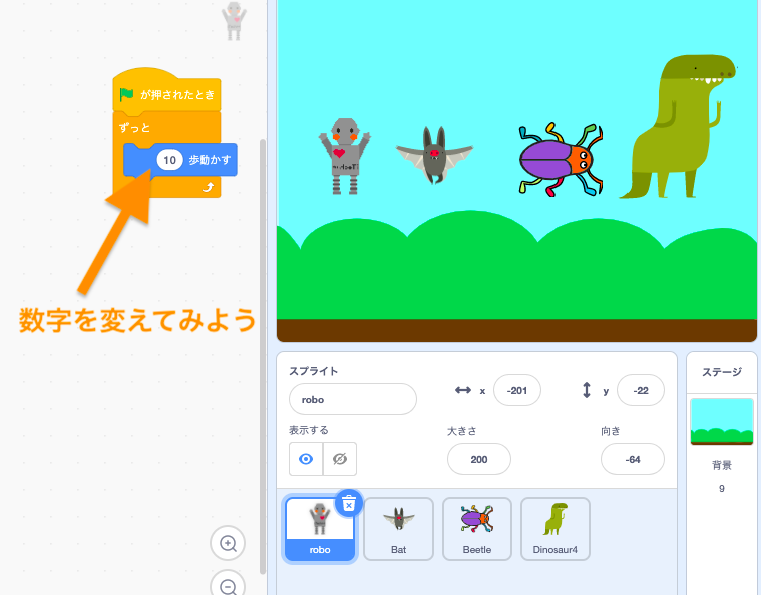
スプライトの大きさを調整しよう!
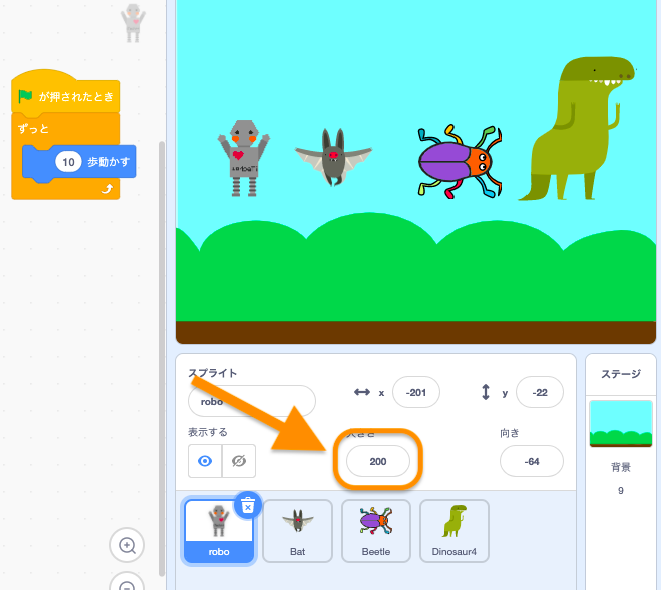
ロボットやその他のスプライトの大きさを変更して、避けやすくしたり、難しくしたり、ゲームの難易度を調整してみてね!
ゲームに音楽をつけよう!
好きな音楽をえらぼう!
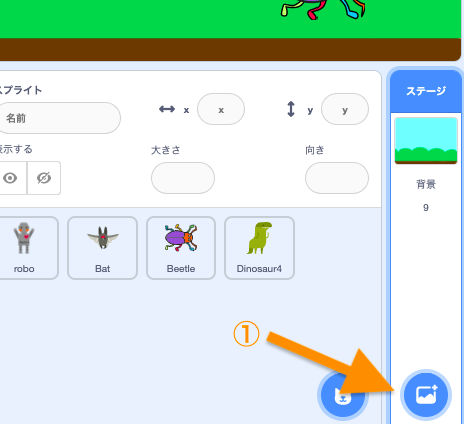
まずは背景を選択しよう!
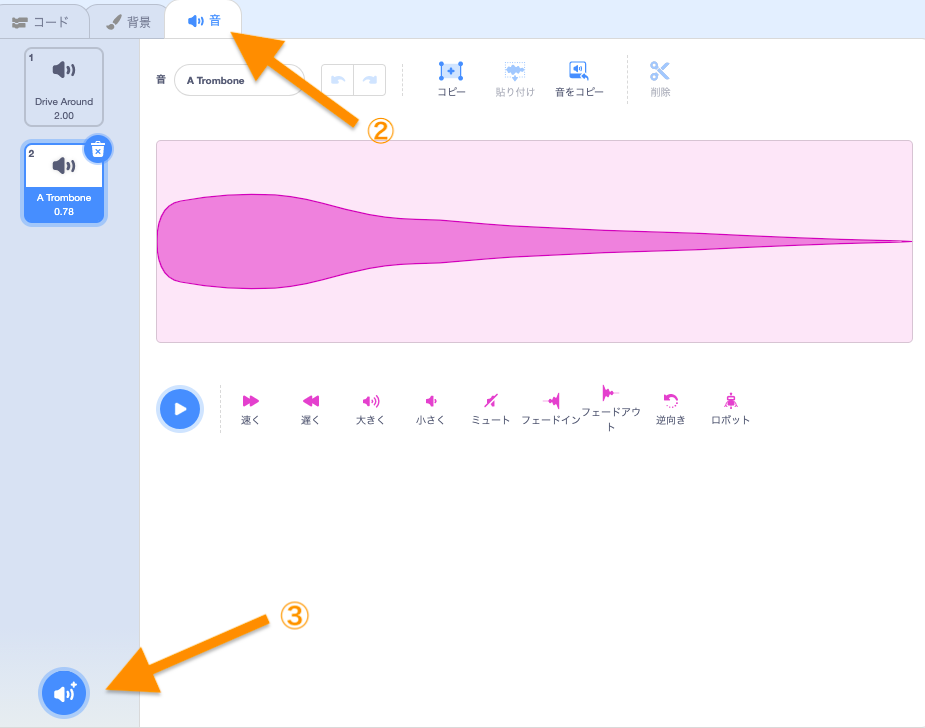
次に「音」、「プラス」ボタンを押して、好きな音を選んでね!
音をならすプログラムをかこう!
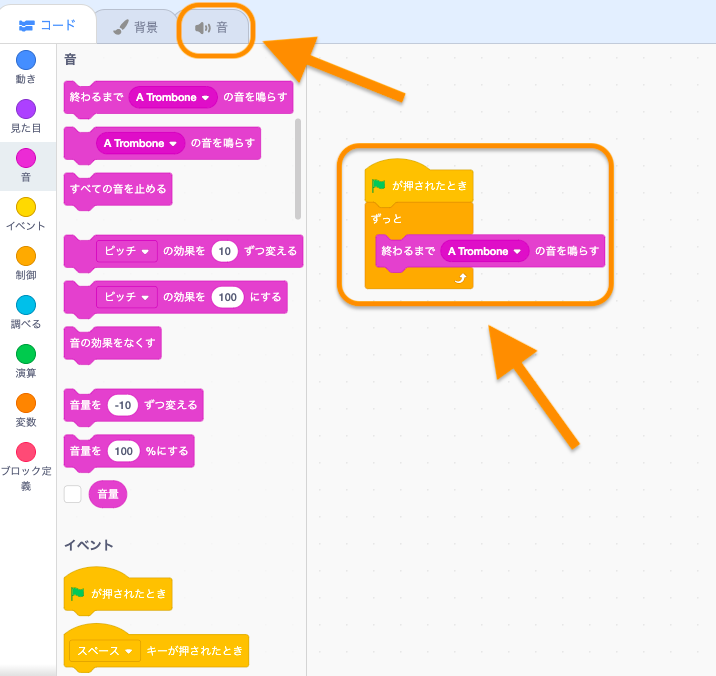
スプライトと同じようにスクリプトを書こう!
「ずっと」音楽が流れます。
これでScratch体験は以上です!
アレンジしてもっとどうしたら面白くなるか考えてみてください。

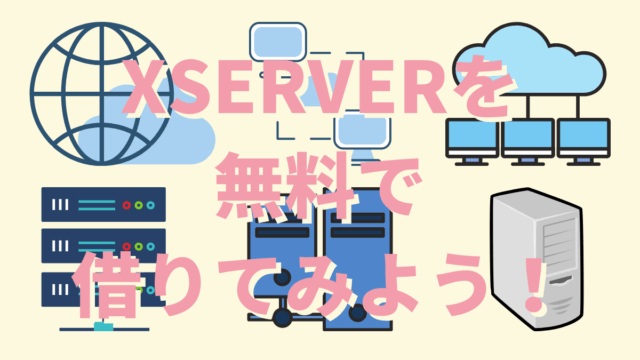




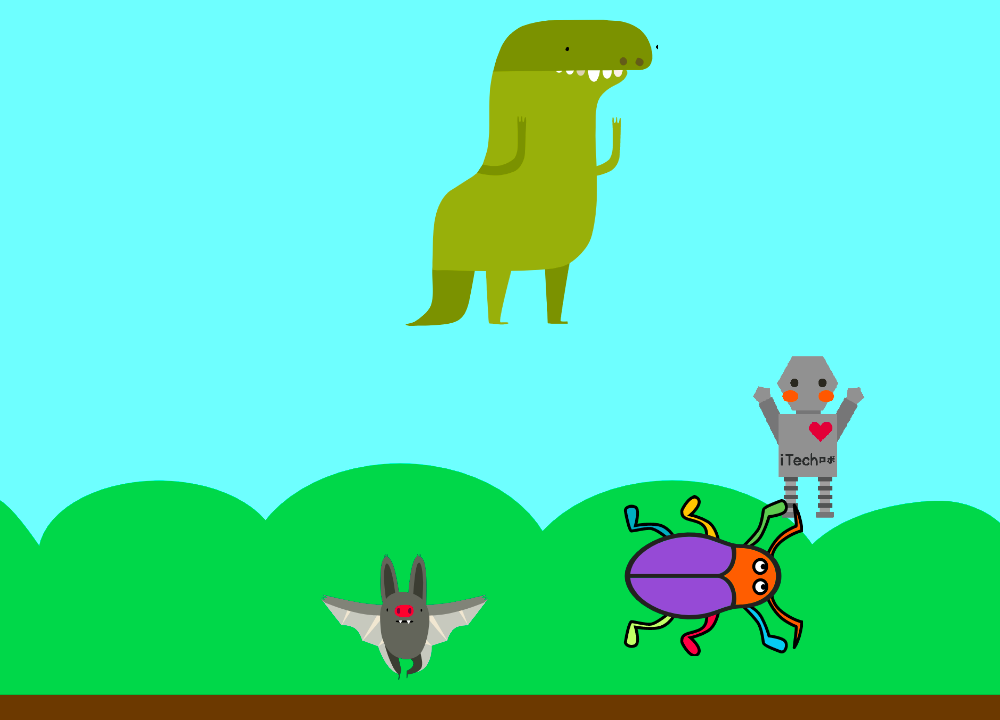
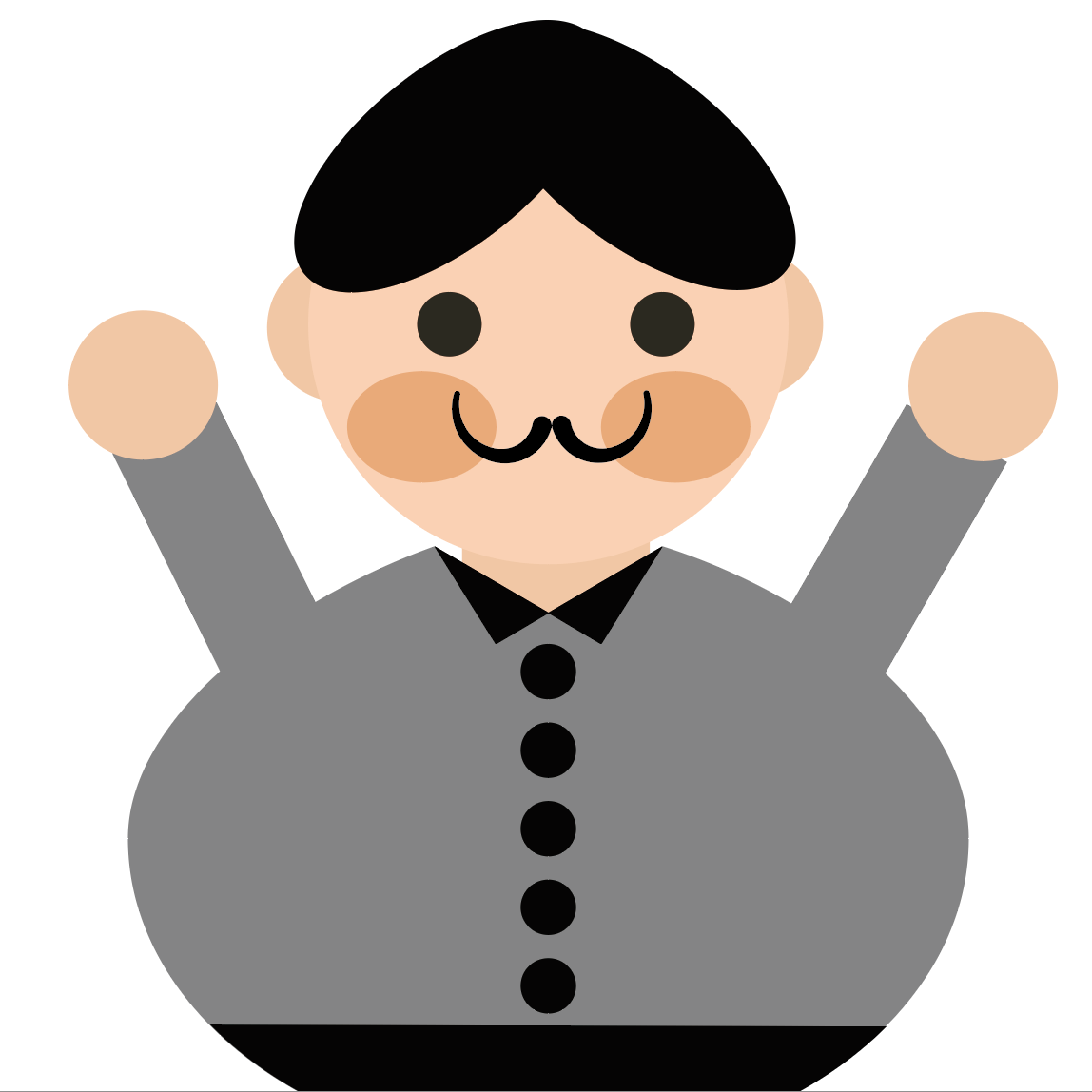
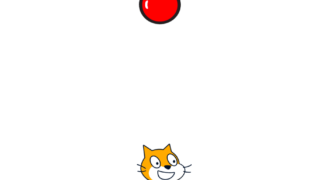
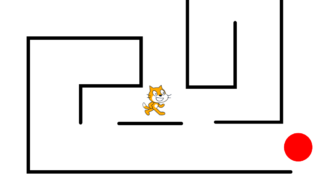
アイキャッチ画像-640x360.png)

